Comment compter les lignes si répond aux critères multiples dans Excel
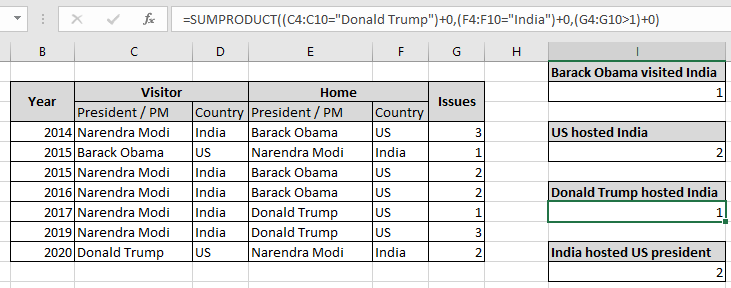
Dans cet article, nous allons apprendre à compter les lignes si cela répond à plusieurs critères dans Excel.
Scénario:
En termes simples, tout en travaillant avec des tableaux de données, nous devons parfois compter les cellules où plus de deux plages répondent aux critères. Cela peut être fait en utilisant la formule expliquée ci-dessous.
Comment résoudre le problème?
Pour ce problème, nous devrons utiliser la fonction link: / summing-excel-sumproduct-function [fonction SUMPRODUCT]. Ici, nous avons deux plages et nous avons besoin du nombre de lignes qui répond à 3 critères. La fonction SUMPRODUCT renvoie la somme des valeurs TRUE correspondantes (comme 1) et ignore les valeurs correspondant aux valeurs FALSE (comme 0) dans le retour d’un tableau unique où les conditions étaient TRUE.
Formule générique:
|
= ( ( rng_1 op_1 crit_1 ) + 0 , ( rng_2 op_2* crit_1 ) + 0 , rng_2 op_2* crit_1 ) + 0 ) |
rng: plage à rechercher crit: critères à appliquer op: opérateur de critères, condition donnée comme opérateur entre plage et critères +0: convertit les valeurs booléennes en binaire (0 & 1).
Exemple:
Tout cela peut être difficile à comprendre. Alors, testons cette formule en l’exécutant sur l’exemple ci-dessous.
Ici, nous devons trouver le nombre de lignes répertoriées dans la plage ayant 3 conditions. Ici, nous avons une liste des réunions diplomatiques tenues entre l’Inde et les États-Unis à partir de 2014. Le tableau montre le président / PM avec l’étiquette du pays et l’année. Le tableau est également divisé en parties représentant le pays d’origine et la liste des pays visiteurs.
Conditions énumérées ci-dessous:
Le président américain « Barack Obama s’est rendu en Inde avec des problèmes de moins de 2.
Utilisez la formule:
|
= ( ( C4:C10 = « Barack Obama » ) + 0 , ( F4:F10 = « India » ) + 0 , ( G4:G10 < 2 ) + 0 ) ) |
C4: C10 = » Barack Obama « : Président correspondant à « Barack Obama » dans la liste des visiteurs.
F4: F10 = « Inde »: pays hôte correspondant à « Inde ».
G4: G10 <2: émet moins de deux.
+0: convertit les valeurs booléennes en binaire (0 & 1).

Ici, la plage est donnée comme référence de cellule. Appuyez sur Entrée pour obtenir le décompte.
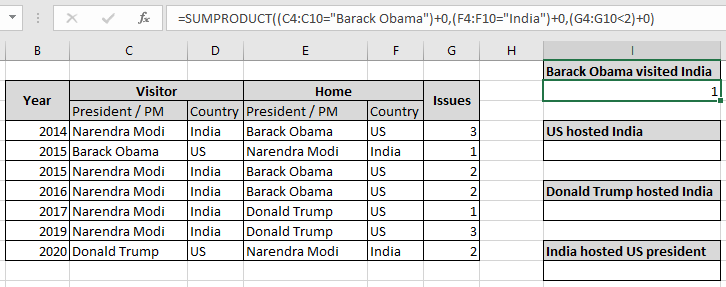
Comme vous pouvez le voir, une fois le président américain Barack Obama s’est rendu en Inde en 2015. Cela montre que la formule extrait le nombre de fois correspondant dans le tableau correspondant. Comme il y a une fois où le président américain « Barack Obama » s’est rendu en Inde où les problèmes sont également égaux à 1, ce qui est moins que 2
Avec égal à Critères:
L’exemple ci-dessus était facile. Donc, pour le rendre intéressant, nous compterons le nombre de fois que les États-Unis ont hébergé l’Inde à partir de 2014 en fonction des données.
Conditions énumérées ci-dessous:
L’Inde hébergée aux États-Unis ayant des problèmes est égale à 2.
Utilisez la formule:
|
( ( F4:F10 = « US » ) + 0 , ( D4:D10 = « India » ) + 0 , ( G4:G10 = 2 ) + 0 ) |
F4: F10 = « US »: pays hôte correspondant à « US ».
J4: D10 = « Inde »: pays de visite correspondant à « Inde ».
G4: G10 = 2: les problèmes sont égaux à deux.
+0: convertit les valeurs booléennes en binaire (0 & 1).
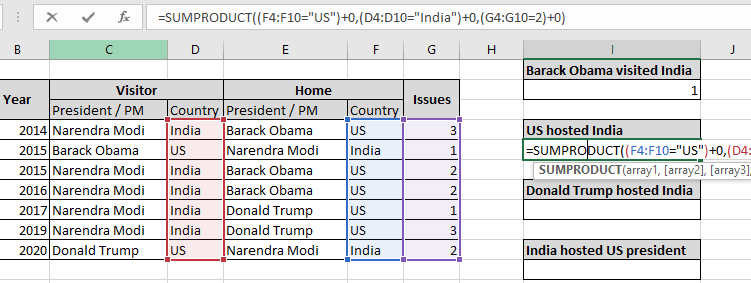
Ici, la plage est donnée comme référence de cellule. Appuyez sur Entrée pour obtenir le décompte.
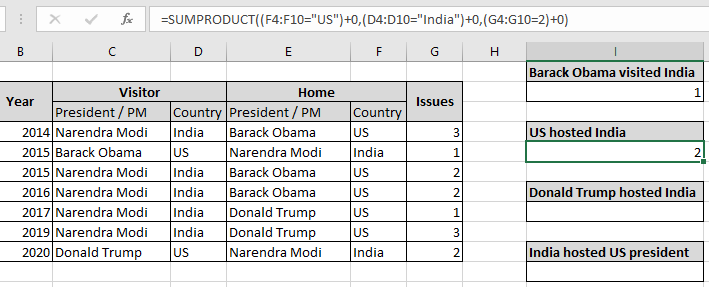
Comme vous pouvez le voir, il y a 2 fois où les États-Unis ont hébergé l’Inde et les émissions égalent à deux. Cela montre que la formule extrait le nombre de fois correspondant dans le tableau correspondant. Comme il y a 5 fois où les États-Unis ont accueilli l’Inde mais que les problèmes étaient de 1 ou 3, mais ici, nous avons besoin que les problèmes correspondent à 2.
Avec plus de critères:
Ici, pour rendre les choses intéressantes, nous compterons combien de fois le président américain « Donald Trump » a accueilli le Premier ministre indien à partir de 2014 selon les données.
Conditions énumérées ci-dessous:
Le président américain « Donald Trump » a accueilli l’Inde ayant des problèmes est supérieur à 1.
Utilisez la formule:
|
( ( C4:C10 = « Donald Trump » ) + 0 , ( F4 : F10 = « India » ) + 0 , ( G4:G10 >1 ) + 0 ) |
F4: F10 = « US »: président hôte correspondant à « Donald Trump ».
J4: D10 = « Inde »: pays de visite correspondant à « Inde ».
G4: G10 = 2: les problèmes sont égaux à deux.
+0: convertit les valeurs booléennes en binaire (0 & 1).
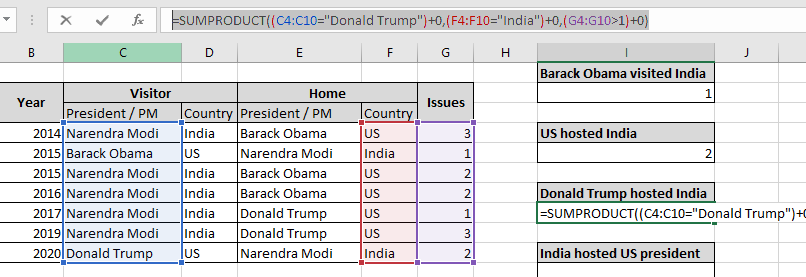
Ici, la plage est donnée comme référence de cellule. Appuyez sur Entrée pour obtenir le décompte.
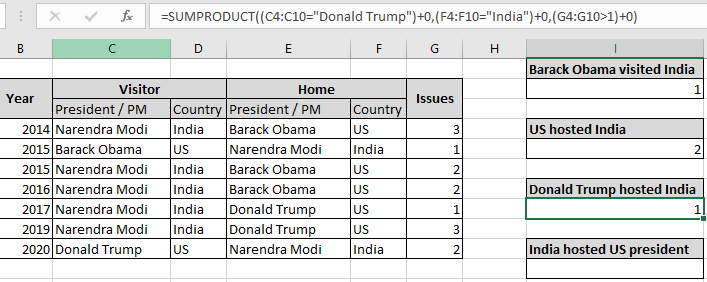
Comme vous pouvez le voir, une fois où le président américain « Donald Trump » a accueilli l’Inde et des questions supérieures à deux. Cela montre que la formule extrait le nombre de fois correspondant dans le tableau correspondant. Comme il y a 2 fois où le président américain « Donald Trump » a accueilli l’Inde mais que les problèmes étaient de 1 ou 3, mais ici, nous avons besoin que les problèmes soient supérieurs à 1, soit 3 mensonges en 2019.
Avec des problèmes non pris en compte dans les critères:
Ici, pour le rendre facile et pratique à comprendre, nous compterons le nombre de fois au total que le président américain a visité l’Inde à partir de 2014 comme par des données.
Conditions énumérées ci-dessous:
Le président américain a visité l’Inde au total à partir de 2014.
Utilisez la formule:
|
= |
F4: F10 = « US »: pays hôte correspondant à « US ».
J4: D10 = « Inde »: pays de visite correspondant à « Inde ».
G4: G10 = 2: les problèmes sont égaux à deux.
+0: convertit les valeurs booléennes en binaire (0 & 1).
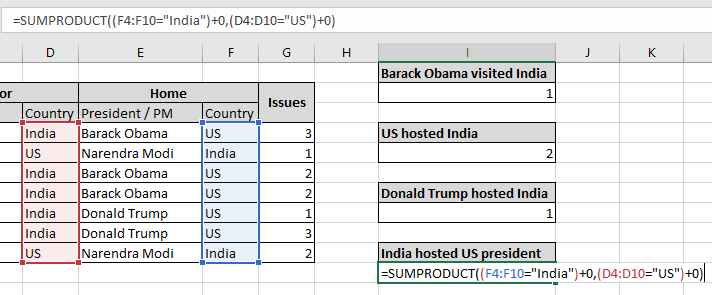
Ici, la plage est donnée comme référence de cellule. Appuyez sur Entrée pour obtenir le décompte.
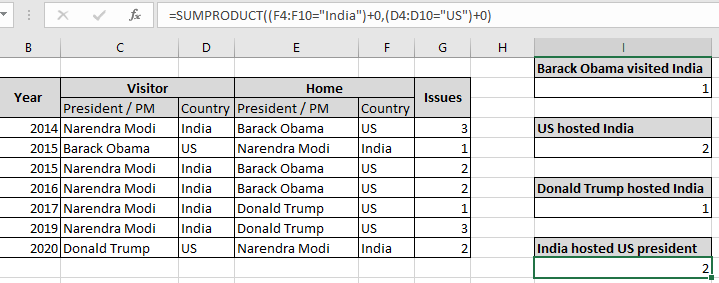
Comme vous pouvez le voir, 2 fois où les États-Unis ont visité l’Inde et des problèmes supérieurs à deux. Cela montre que la formule extrait le nombre de fois correspondant dans le tableau correspondant. Comme il fut une fois où le président américain « Barack Obama » a visité l’Inde en 2015 et une fois où le président américain « Donald Trump » s’est rendu en Inde en 2020. Vous pouvez également définir des plages comme critères. Comptez les cellules où 2 plages répondent aux critères. En savoir plus sur link: / counting-count-if-with-sumproduct-in-excel [Countif with SUMPRODUCT in Excel here].
Voici quelques notes d’observation ci-dessous.
Remarques:
-
La formule ne fonctionne qu’avec des nombres.
-
Les tableaux de la formule doivent être de longueur égale, car la formule renvoie une erreur dans le cas contraire.
-
La fonction SUMPRODUCT considère les valeurs non numériques comme des 0.
-
La fonction SUMPRODUCT considère la valeur logique TRUE comme 1 et False comme 0.
-
Le tableau d’arguments doit avoir la même taille, sinon la fonction renvoie une erreur.
-
La fonction SUMPRODUCT renvoie la somme après avoir pris des produits individuels dans le tableau correspondant.
-
Les opérateurs comme égal à (=), inférieur à égal à (⇐), supérieur à (>) ou non égal à (<> *) peuvent être exécutés dans une formule appliquée, avec des nombres uniquement.
J’espère que cet article sur Comment compter les lignes qui répondent à plusieurs critères dans Excel est explicatif. Trouvez plus d’articles sur les formules de comptage ici.
Si vous avez aimé nos blogs, partagez-les avec vos premiers sur Facebook. Et vous pouvez également nous suivre sur Twitter et Facebook. Nous serions ravis de vous entendre, faites-nous savoir comment nous pouvons améliorer, compléter ou innover notre travail et le rendre meilleur pour vous. Écrivez-nous à [email protected]
Articles liés
link: / lookup-formulas-find-the-last-row-of-data-in-excel [Find the last row of data with numbers in Excel]: * Dans une plage de valeurs textuelles, trouvez la dernière des données dans exceller.
link: / summing-excel-sumproduct-function [Comment utiliser la fonction SOMMEPROD dans Excel]: Renvoie la SOMME après la multiplication des valeurs dans plusieurs tableaux dans Excel.
lien: / counting-countifs-with-dynamic-criteria-range [COUNTIFS with Dynamic Criteria Range]: Compter les cellules en fonction des autres valeurs de cellule dans Excel.
lien: / counting-countifs-two-criteria-match [COUNTIFS Two Criteria Match]: Compter les cellules correspondant à deux critères différents sur la liste dans Excel.
link: / counting-countifs-with-or-for-multiple-criteria [COUNTIFS With OR For Multiple Criteria]: Compter les cellules ayant plusieurs critères correspondent à l’aide de la fonction OR.
link: / counting-the-countifs-function-n-excel [La fonction COUNTIFS dans Excel]: Compter les cellules en fonction des autres valeurs de cellule.
link: / tips-how-to-use-countif-in-vba-in-microsoft-excel [Comment utiliser Countif dans VBA dans Microsoft Excel]: Compter les cellules en utilisant le code Visual Basic pour Applications.
link: / tips-excel-wildcards [Comment utiliser les jokers dans Excel]: Compter les cellules correspondant aux phrases en utilisant les jokers dans Excel
Articles populaires
lien: / clavier-formule-raccourcis-50-excel-raccourcis-pour-augmenter-votre-productivité [50 raccourci Excel pour augmenter votre productivité]: Accélérez votre tâche. Ces 50 raccourcis vous permettront de travailler encore plus rapidement sur Excel.
link: / formulas-and-functions-introduction-of-vlookup-function [Comment utiliser la fonction RECHERCHEV dans Excel]: C’est l’une des fonctions les plus utilisées et les plus populaires d’Excel qui est utilisée pour rechercher des valeurs dans différentes plages et feuilles. link: / tips-countif-in-microsoft-excel [Comment utiliser la fonction COUNTIF dans Excel]: Comptez les valeurs avec des conditions en utilisant cette fonction étonnante. Vous n’avez pas besoin de filtrer vos données pour compter des valeurs spécifiques. La fonction Countif est indispensable pour préparer votre tableau de bord.
lien: / excel-formule-et-fonction-excel-sumif-function [Comment utiliser la fonction SUMIF dans Excel]: Ceci est une autre fonction essentielle du tableau de bord. Cela vous aide à résumer les valeurs sur des conditions spécifiques.